| 일 | 월 | 화 | 수 | 목 | 금 | 토 |
|---|---|---|---|---|---|---|
| 1 | 2 | |||||
| 3 | 4 | 5 | 6 | 7 | 8 | 9 |
| 10 | 11 | 12 | 13 | 14 | 15 | 16 |
| 17 | 18 | 19 | 20 | 21 | 22 | 23 |
| 24 | 25 | 26 | 27 | 28 | 29 | 30 |
| 31 |
- coqui
- 자연스러운 한국어로 개인화된 대화가 가능한 설치형 모바일 ai 개발 시작
- 약속의 결정
- 문남중
- 공유오피스
- 도다리
- Voice cloning
- 영한
- extract
- 클리어 서울안과
- 도다리 ai
- xtts
- openvoice #음성복제
- dodari
- Yanolja
- 부러뜨리다
- epub
- 달빛
- 화이트베팅
- moonlit
- 넥스트데이
- 이제 나는 어디로 가나
- whitebetting.com #wb
- cjf
- 연구위원
- 희미한 주식회사
- 음성복제
- 토스팀
- ai #초벌번역 #ai번역 #도다리ai #번역 #한영 #영한 #전자책번역 #인공지능
- 고급번역
- Today
- Total
목록Developments (62)
Wookang makes AI
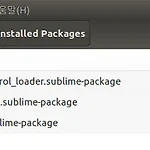 우분투 sublime text3 한글 읽기
우분투 sublime text3 한글 읽기
Sublime text3 한글 읽기 설치Ctrl + ` 를 누른 후이것을 붙여 넣기 하고 엔터 import urllib.request,os,hashlib; h = '2915d1851351e5ee549c20394736b442' + '8bc59f460fa1548d1514676163dafc88'; pf = 'Package Control.sublime-package'; ipp = sublime.installed_packages_path(); urllib.request.install_opener( urllib.request.build_opener( urllib.request.ProxyHandler()) ); by = urllib.request.urlopen( 'http://packagecontrol.io/' + ..
vi block copy & paste & undovi로 작업중 영역 선택을 하려면esc 키를 누르고v 를 누른 후오로지 방향키만 움직여 영역을 선택한후 (내가 이 부분 때문에 고생을 했는데 마우스로 영역을 선택한다거나 shift키를 누르고 방향키를 누르면 안먹힌다. 그냥 방향키만 눌러야 한다. 따라서 블럭을 선택하려면 일단 복사할 위치로 이동한 후 esc와 v를 눌러야 한다)y 키를 누른다. 그러면 하단에 XX lines yanked 라는 메시지가 뜬다. 복사가 됐다는 뜻이다.이제 다시 방향키를 움직여 붙여넣기 할 곳으로 이동한 후p를 누르면 붙여넣기가 된다.이 별 것도 아닌걸로 고생했다. 다음부터는 무조건 영어로 검색해서 외국 사이트를 참고하겠다. undo 작업이건 매우 쉽다. 직전 작업을 취소하고 ..
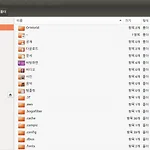 우분투 탐색기(?)에서 마운트 삭제
우분투 탐색기(?)에서 마운트 삭제
구글 mount 삭제https://askubuntu.com/questions/791700/how-to-remove-google-virtual-mount-drive-from-ubuntu-16-04- 아래 이미지를 보면 탐색기(?) 왼쪽 하단에 마운트 된 드라이브들이 뜬다.- 처음에 구글 계정을 연결했는데 그게 영 마뜩찮아 다시 삭제하려한다. 아래와 같이 하면 된다.아래 폴더로 이동하면 파일을 열면 연결된 계정 정보들이 다 뜬다.vi ~/.config/goa-1.0/accounts.conf원래는 FilesEnabled만 false로 변경해도 된다. 나는 다 지워버렸다.
배경화면 슬라이드쇼로 바꾸기이건 stackOverFlow가 진리https://askubuntu.com/questions/134/how-do-i-create-a-desktop-wallpaper-slideshow If you use it to manage your photos and like it easy I recommend to use Shotwell, which should be installed by default. Open it: open shotwell Select the photos you want to be set as background slideshow: select images Open File → Set as Desktop Slideshow or press Ctrl+B: set as s..
크롬 키모음 잠금 풀기크롬을 실행시키면 귀찮게 비번을 넣으란다. 그 비번도 우분투 비번이 아니다. 내가 언제 설정했는지 모르는 비번이 들어있다. 그래서 없애는게 좋다.mv ~/.local/share/keyrings ~/.local/share/keyrings.old위와 같이 키링 폴더를 이동하는 방식으로 없애(?)버린다. 로그아웃/로그인 또는 재부팅.다시 크롬을 실행시키면 비번을 설정하라고 그런다. 무시하고 그냥 계속을 계속 누른다.그러면 크롬 계정이 모두 로그아웃 되어 있다.귀찮지만 다시 모두 로그인하면 된다. 더 이상 날 괴롭히지 못한다.
로지텍 마우스 버튼 맵핑아주 중요한 일이다!http://harrysekim.tistory.com/entry/Linux-%EC%9A%B0%EB%B6%84%ED%88%AC%EC%97%90%EC%84%9C-%EB%A7%88%EC%9A%B0%EC%8A%A4-%EB%B2%84%ED%8A%BC-%EB%A7%A4%ED%95%91%ED%95%98%EA%B8%B0http://alloc.tistory.com/35http://dante2k.tistory.com/509 이제 자세히 알아보자. 현재 연결된 장치를 알아본다.xinput --listid=9 번에 마우스가 달려있다. 이제 해당 마우스의 버튼 정보를 확인하자.xinput --test 9마우스를 움직이거나 키를 누르면 정보가 뜬다.키보드 맵핑을 원하는 모든 버튼을 눌러..
fileZilla 설치그냥 Ubuntu Software에 가서 filezilla를 찾은 후 설치하면 끝난다. 세상에.설정도 윈도우와 완전히 동일. 세상에x2
robo3T (robomongo) 설치이전 robomongo와 달라 robo3T를 설치하면 crash버그가 난다.먼저 홈페이지에서 리눅스 버전을 다운 받은 후 압축을 풀고sudo mv ./robo3t-1.1.1-linux-x86_64-c93c6b0 /usr/bin폴더를 프로그램 폴더로 이동한 후(다운로드 폴더에 계속 있는 건 이상하니까) 아래와 같이 lib폴더에 들어가 libstdc++가 들어간 모든 파일들을 지우면 된다. (github에서는 mv로 파일을 백업해 두는데 나는 그냥 지웠다)cd librm -f libstdc++*cd ..cd bin이제 robo3t를 실행하자. 아래와 같이 실행한다../robo3t 단축키로 만드는게 좋겠다.[Desktop Entry]Type=ApplicationExec=/..
우분투에서 MongoDB 바로 실행 아이콘 만들기아이콘을 만들 바탕화면 폴더로 간다. 빈화면에서 우측 아이콘을 눌러 새문서>빈문서를 만들다 (혹은 터미널에서 vi 파일명.desktop ) - 확장자가 꼭 desktop이어야 한다.만든 문서를 편집한다. Say to remember ( 터미널을 보이지 않게 하려면 terminal=false 하지만 이럴경우 mongoDB 열고 닫기가 불편하므로 true로 설정한다 )[Desktop Entry]Type=ApplicationExec=mongod --dbpath /home/ufo/SayToRememberTerminal=trueIcon=/home/ufo/사진/Icons/Fire Flower.pngComment=Excute mongoDB for SayToRemembe..
putty 설치 (바탕화면에 실행 아이콘 만들기)http://ngee.tistory.com/404기본설치sudo apt-get install putty 윈도우에서 사용하던 ppk파일은 쓸 수 없다. puttygen을 이용해 새로운 파일을 만든다.apt-get install putty-tools아래는 /home/ufo/AWS/ 폴더 안에 있는 aaa.pem을 /home/ufo/AWS/ 폴더에 aaa.pub 이란 이름으로 만드는 거다.puttygen /home/ufo/AWS/a.pem -o /home/ufo/AWS/aaa.pub 이제 방금 만든 aaa.pub을 putty에 등록한다(윈도우와 완전히 똑같다)다음 바탕화면에 바로가기를 만들어 클릭 한번에 접속 가능하게 한다.xxx.desktop 처럼 파일명을 이..
